- Autor Jason Gerald [email protected].
- Public 2024-01-19 22:14.
- E modifikuara e fundit 2025-01-23 12:47.
Ky wikiHow ju mëson se si të bisedoni me kontaktet tuaja përmes veçorisë së bisedës (bisedës) të Gmail në një kompjuter.
Hapi
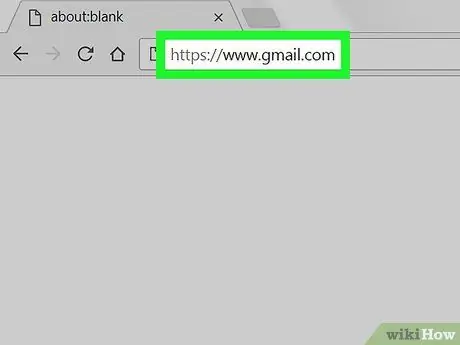
Hapi 1. Hapni Gmail
Vizitoni https://www.gmail.com/ përmes shfletuesit të uebit të kompjuterit tuaj. Pas kësaj, faqja e postës Gmail do të shfaqet nëse jeni regjistruar tashmë në llogarinë tuaj.
Nëse jo, shkruani adresën tuaj të postës elektronike dhe fjalëkalimin kur ju kërkohet
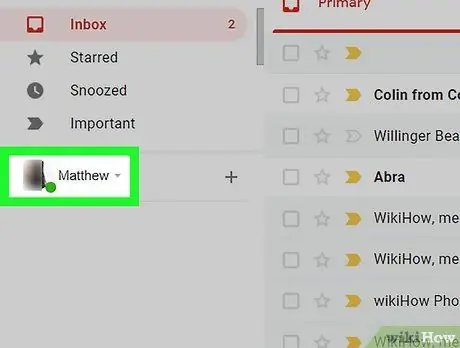
Hapi 2. Kërkoni për emrin e bisedës
Ju do të gjeni emrin dhe adresën tuaj të postës elektronike në pjesën e poshtme të majtë të faqes. Kjo zonë është një segment bisedash që ju lejon të zgjidhni njerëzit me të cilët dëshironi të bisedoni.
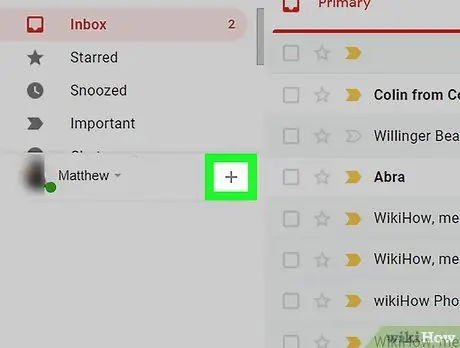
Hapi 3. Klikoni
Shtë në të djathtë të emrit të bisedës. Pas kësaj, do të shfaqet një menu pop-up.
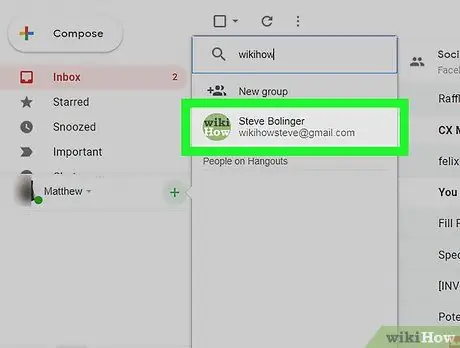
Hapi 4. Zgjidhni një kontakt
Klikoni emrin e kontaktit në menunë që shfaqet, ose shkruani adresën e emailit ose numrin e telefonit të kontaktit, pastaj klikoni emrin e duhur nga menyja zbritëse.
Nëse emri i përdoruesit nuk shfaqet pas kërkimit, ai mund të mos ruhet në listën e kontakteve. Ju duhet t'i shtoni ato në kontakte para se të mund të bisedoni
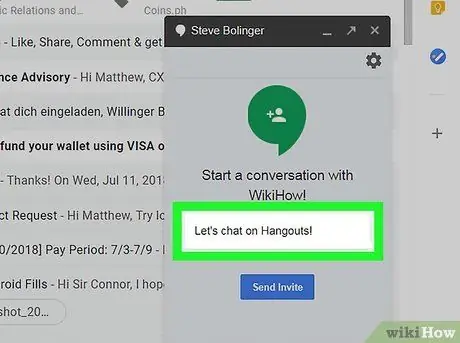
Hapi 5. Futni mesazhin e ftesës
Në fushën e tekstit në krye të dritares së bisedës, shkruani mesazhin që dëshironi të përdorni për të ftuar kontaktin në sesionin e bisedës (p.sh. "Përshëndetje! Ju lutem më shtoni në kontaktin tuaj të bisedës.").
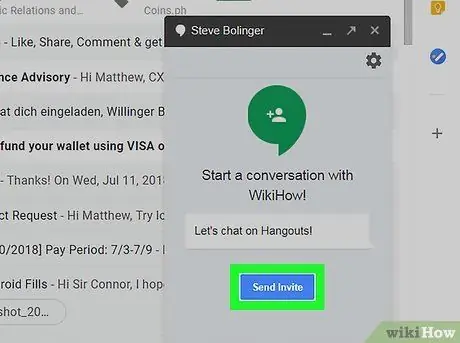
Hapi 6. Klikoni Dërgo Ftesë
Shtë një buton blu në fund të dritares së bisedës.
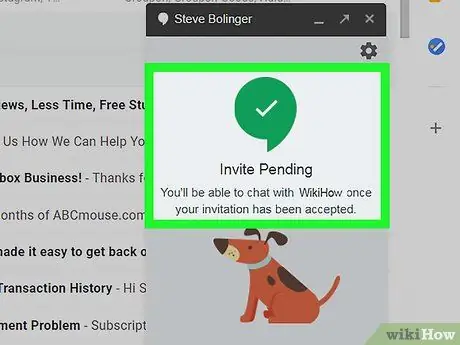
Hapi 7. Prisni që kontakti të pranojë kërkesën/ftesën
Pasi të pranohet kërkesa për bisedë, mund të vazhdoni në hapin tjetër.
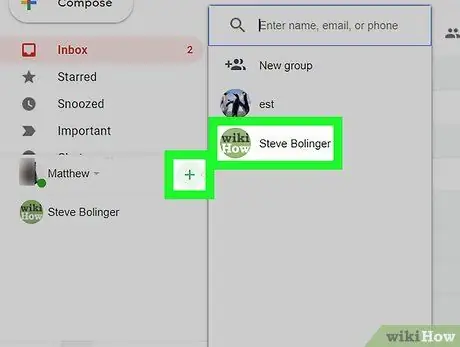
Hapi 8. Filloni një bisedë me mikun tuaj
Pasi ai të pranojë kërkesën, mund të klikoni + ”Dhe klikoni mbi emrin e tij për të filluar bisedën. Dritarja e bisedës do të shfaqet në anën e djathtë të faqes.
Nëse dritarja e bisedës është e mbyllur, mund ta rihapni dritaren duke klikuar në emrin e përdoruesit përkatës në seksionin e bisedës në anën e majtë të faqes
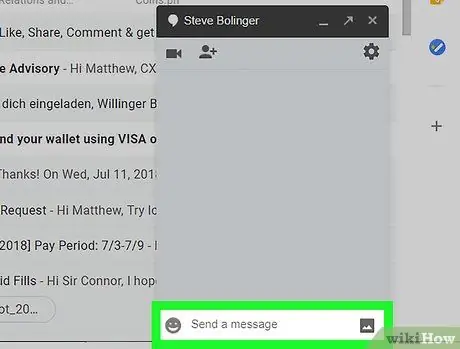
Hapi 9. Bëni një bisedë në grup
Klikoni në ikonën + ”, Shkruani emrin e kontaktit, klikoni emrin e duhur kur të shfaqet, përsëritni procesin për secilin person që dëshironi të shtoni në grup dhe klikoni butonin
në këndin e sipërm të djathtë të menusë që shfaqet. Me këtë hap, ju mund të bisedoni me shumë njerëz në të njëjtën kohë.
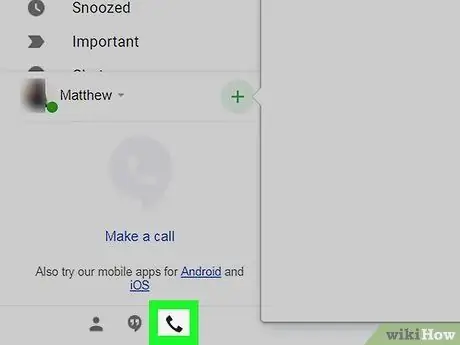
Hapi 10. Përdorni Gmail për të bërë një telefonatë zanore
Nëse dëshironi të telefononi një numër lokal (p.sh. jo një numër ndërkombëtar) pa një celular, mund të përdorni veçorinë e bisedës së Gmail për të bërë një telefonatë:
- Klikoni ikonën e telefonit poshtë segmentit të bisedës.
- Shkruani numrin e telefonit që dëshironi të telefononi.
- Kliko " Thirrni [numrin e telefonit] ”Në menunë zbritëse.






